Excel表格怎么进行拆分视图快速对比数据,太简单了你知道吗
产品型号:ASUS S340MC
系统版本:Windows 10
软件版本:Microsoft Office Excel 2019
1、首先在电脑上打开要编辑的Excel表格,继续选中要编辑的单元格 。

文章插图
2、找到上方工具栏中的“数据”,然后点击“分列” 。
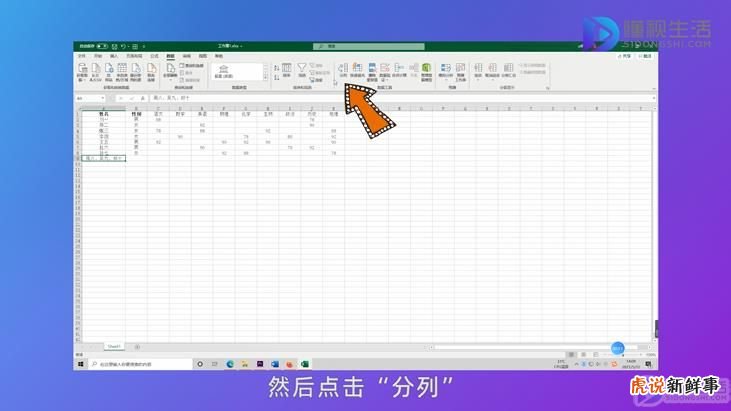
文章插图
3、在弹出的对话框中点击“下一步”,继续在新的窗口中勾选“其他” 。

文章插图
4、在其他后面的文本框中输入单元格中将内容分开的符号,这里是用“、”分开的,所以就输入“、” 。

文章插图
5、输入完成后点击“下一步”,然后在新弹出的对话框中点击“完成”即可 。

文章插图
总结
1、首先在电脑上打开要编辑的Excel表格,继续选中要编辑的单元格 。
2、找到上方工具栏中的“数据”,然后点击“分列” 。
3、在弹出的对话框中点击“下一步”,继续在新的窗口中勾选“其他” 。
4、在其他后面的文本框中输入单元格中将内容分开的符号,这里是用“、”分开的,所以就输入“、” 。
5、输入完成后点击“下一步”,然后在新弹出的对话框中点击“完成”即可 。
【Excel表格怎么进行拆分视图快速对比数据,太简单了你知道吗】
- 霜降节气来了,霜是怎么形成的?节气先生趣说二十四节气之霜降1
- ppt怎么将图片背景变透明
- word中,表格如何可以快速拆分呢?
- 社保卡余额支付宝怎么查询
- 办公技巧大全三栏斜线表头怎么做excel
- 忘记网易邮箱账号怎么办
- 表格中的数字不能求和怎么办?
- 苹果手机变暗怎么解决
- 苹果手机怎么查去过哪的清单
- Excel怎么格式刷?
